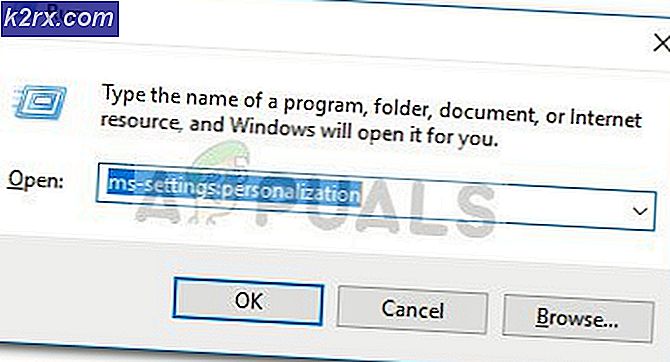FIX: Bestandsverkenner crasht op Windows 10
Hoewel Windows 10 de nieuwste en beste is in een lange rij Windows-besturingssystemen, is het verre van perfect. Er zijn veel bekende problemen met Windows 10, waarvan er één het bestands- en mapverkenningsprogramma van Windows 10 is, File Explorer, dat spontaan crasht op de gebruiker terwijl het scant naar bestanden en mappen in een bepaalde map. Hoewel dit probleem met File Explorer niet de meest bekende is, heeft het in het verleden veel gebruikers getroffen en blijft het de computers van veel Windows 10-gebruikers teisteren.
Hoewel de exacte boosdoener achter de bestandsverkenner van een getroffen gebruiker tijdens het scannen van een map voor bestanden nog moet worden gevonden, is gelukkig een oplossing gevonden. Om een of andere reden wordt het probleem opgelost door gewoon het ingebouwde hulpprogramma voor het opschonen van schijven van schijf 10 - Schijfopruiming - uit te voeren op de C-schijf van een getroffen gebruiker. Schijfopruiming is een ingebouwd hulpprogramma voor Windows 10 dat partities scant voor alles van tijdelijke bestanden tot slepende instellingenbestanden en vervolgens de gebruiker de mogelijkheid biedt alle gegevens te verwijderen die ze denken dat ze niet langer nodig hebben. Als de bestandsverkenner van uw computer crasht tijdens het scannen van een map voor bestanden / mappen, kunt u hier Schijfopruiming uitvoeren op de C-schijf van uw computer en dit probleem oplossen. Naast het uitvoeren van het opschonen van schijven, raden we aan om Reimage Repair uit te voeren om te scannen op bestandsintegriteit. Als bestanden worden gewijzigd of beschadigd, repareer ze dan. Je kunt Reimage Repair hier downloaden.
PRO TIP: Als het probleem zich voordoet met uw computer of een laptop / notebook, kunt u proberen de Reimage Plus-software te gebruiken die de opslagplaatsen kan scannen en corrupte en ontbrekende bestanden kan vervangen. Dit werkt in de meeste gevallen, waar het probleem is ontstaan door een systeembeschadiging. U kunt Reimage Plus downloaden door hier te klikkenOpen het Startmenu .
Zoeken naar schijfopruiming .
Klik op het zoekresultaat met de naam Schijfopruiming om het hulpprogramma te starten.
Schijfopruiming zal, zodra het is opgestart, beginnen met het doorzoeken van de C- schijf van uw computer op alle gegevens waarvan u zich zou kunnen ontdoen om ruimte vrij te maken. Laat het doen.
Zodra uw C- schijf volledig is gescand, krijgt u een lijst te zien met alle bestanden waarvan uw computer profiteert, evenals de hoeveelheid ruimte op de C- schijf van uw computer die elk type bestanden in beslag neemt. Zorg ervoor dat u elk van deze bestanden selecteert door de selectievakjes naast de bestanden in te schakelen en klik vervolgens op OK . Alle geselecteerde bestanden worden verwijderd.
Zodra alle geselecteerde bestanden zijn verwijderd, zou uw File Explorer niet meer moeten crashen wanneer het een map op uw computer scant voor bestanden en mappen.
PRO TIP: Als het probleem zich voordoet met uw computer of een laptop / notebook, kunt u proberen de Reimage Plus-software te gebruiken die de opslagplaatsen kan scannen en corrupte en ontbrekende bestanden kan vervangen. Dit werkt in de meeste gevallen, waar het probleem is ontstaan door een systeembeschadiging. U kunt Reimage Plus downloaden door hier te klikken


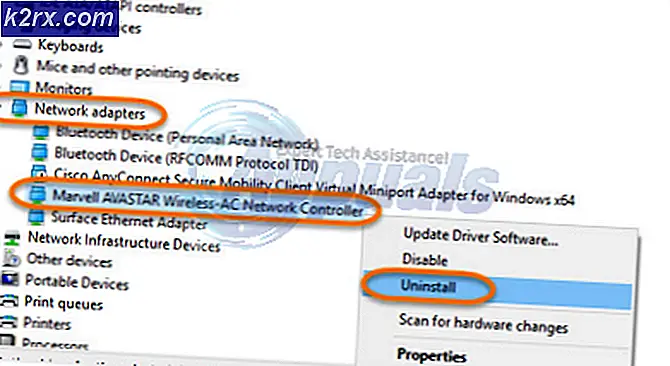
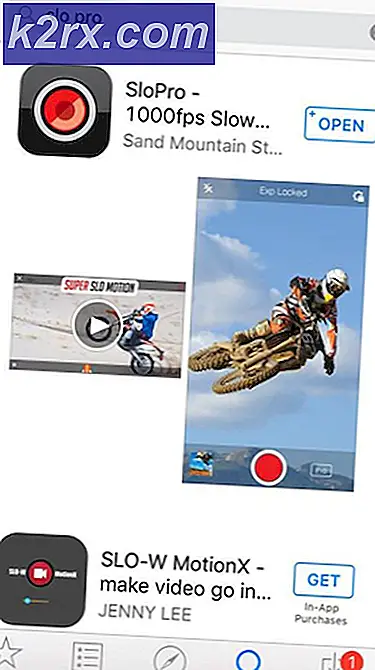
![Netwerkverbindingsfout 0x00028002 [Snelle oplossing]](http://k2rx.com/img/101353/network-connection-error-0x00028002-quick-fix-101353.png)